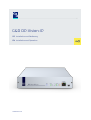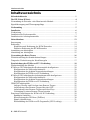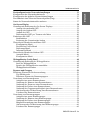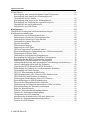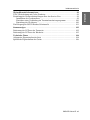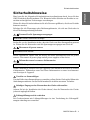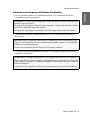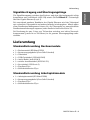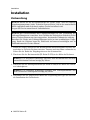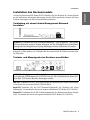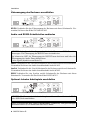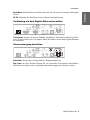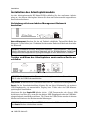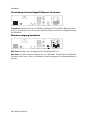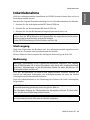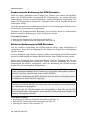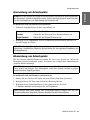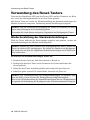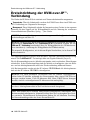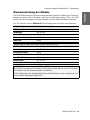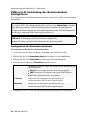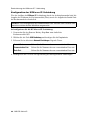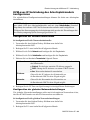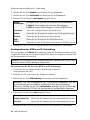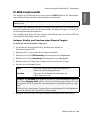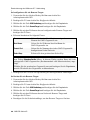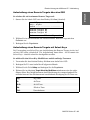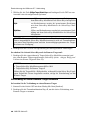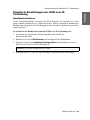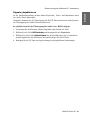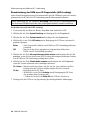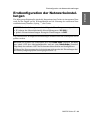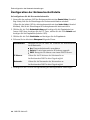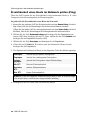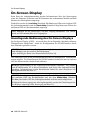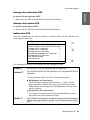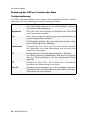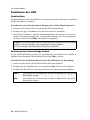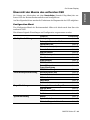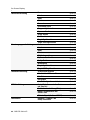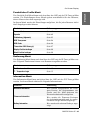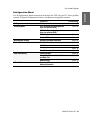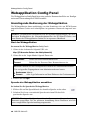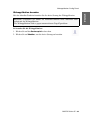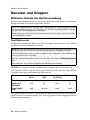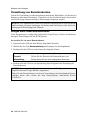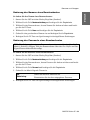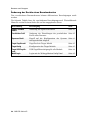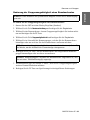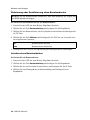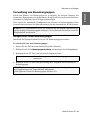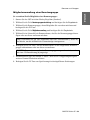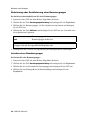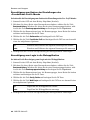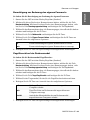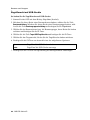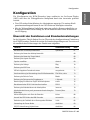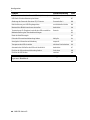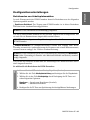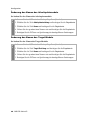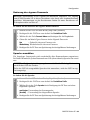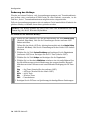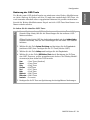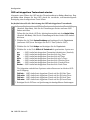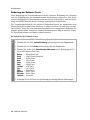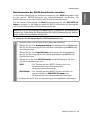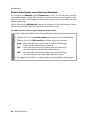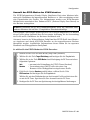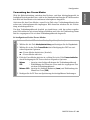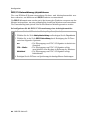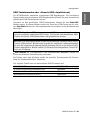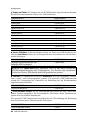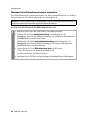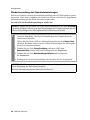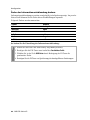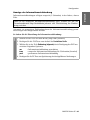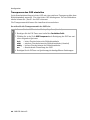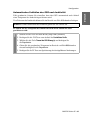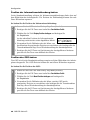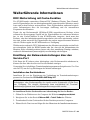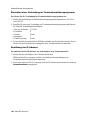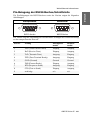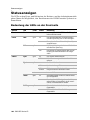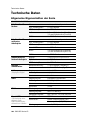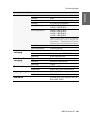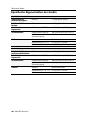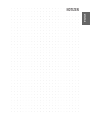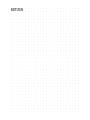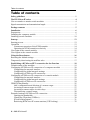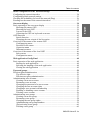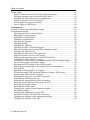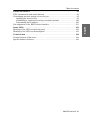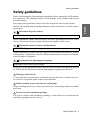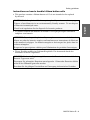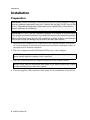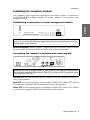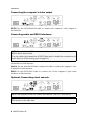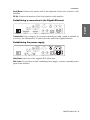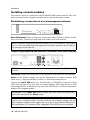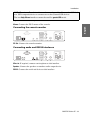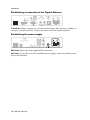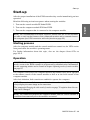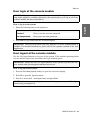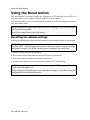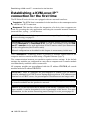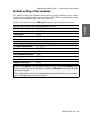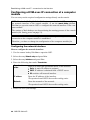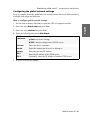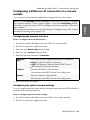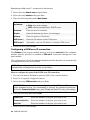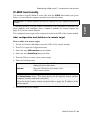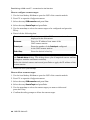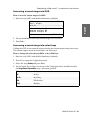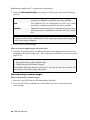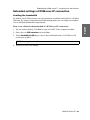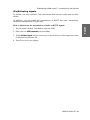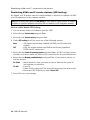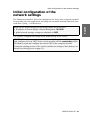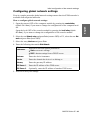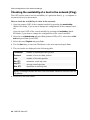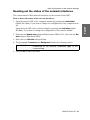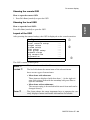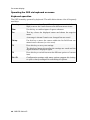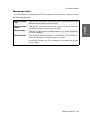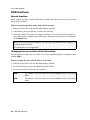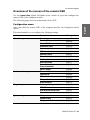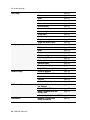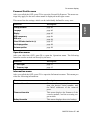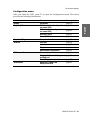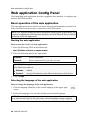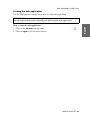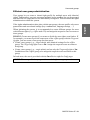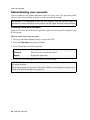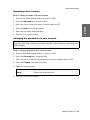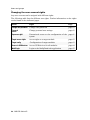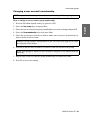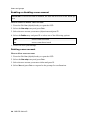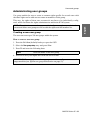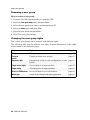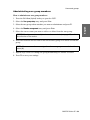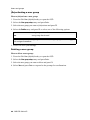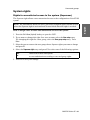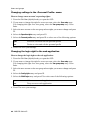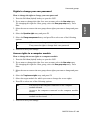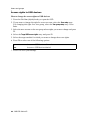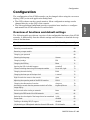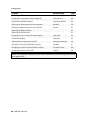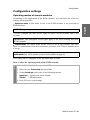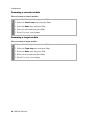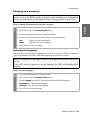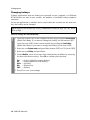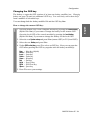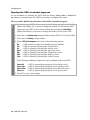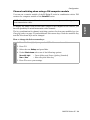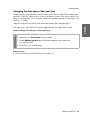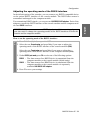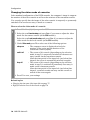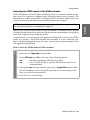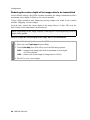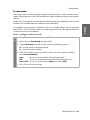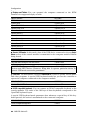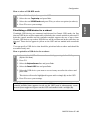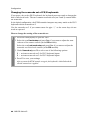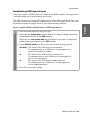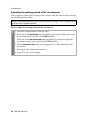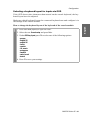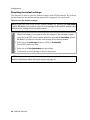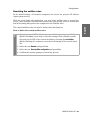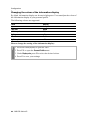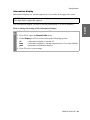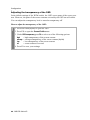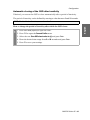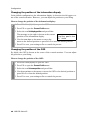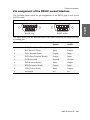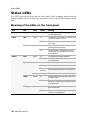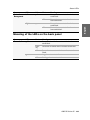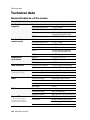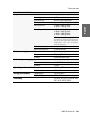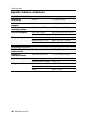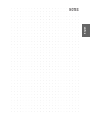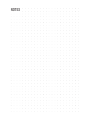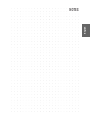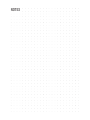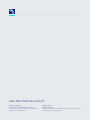G&D DP-Vision-IP Installation and Operating Guide
- Typ
- Installation and Operating Guide

A9100303-2.30
G&D DP-Vision-IP
DE Installation und Bedienung
EN Installation and Operation

i · G&D DP-Vision-IP
Zu dieser Dokumentation
Diese Dokumentation wurde mit größter Sorgfalt erstellt und nach dem Stand der
Technik auf Korrektheit überprüft.
Für die Qualität, Leistungsfähigkeit sowie Marktgängigkeit des G&D-Produkts zu
einem bestimmten Zweck, der von dem durch die Produktbeschreibung abgedeck-
ten Leistungsumfang abweicht, übernimmt G&D weder ausdrücklich noch still-
schweigend die Gewähr oder Verantwortung.
Für Schäden, die sich direkt oder indirekt aus dem Gebrauch der Dokumentation
ergeben, sowie für beiläufige Schäden oder Folgeschäden ist G&D nur im Falle des
Vorsatzes oder der groben Fahrlässigkeit verantwortlich.
Gewährleistungsausschluss
G&D übernimmt keine Gewährleistung für Geräte, die
nicht bestimmungsgemäß eingesetzt wurden.
nicht autorisiert repariert oder modifiziert wurden.
schwere äußere Beschädigungen aufweisen, welche nicht bei Lieferungserhalt
angezeigt wurden.
durch Fremdzubehör beschädigt wurden.
G&D haftet nicht für Folgeschäden jeglicher Art, die möglicherweise durch den
Einsatz der Produkte entstehen können.
Warenzeichennachweis
Alle Produkt- und Markennamen, die in diesem Handbuch oder in den übrigen
Dokumentationen zu Ihrem G&D-Produkt genannt werden, sind Warenzeichen
oder eingetragene Warenzeichen der entsprechenden Rechtsinhaber.
Impressum
© Guntermann & Drunck GmbH 2023. Alle Rechte vorbehalten.
Version 2.30 – 25.04.2023
Firmware: 2.3.000
Guntermann & Drunck GmbH
Obere Leimbach 9
57074 Siegen
Germany
Telefon +49 (0) 271 23872-0
Telefax +49 (0) 271 23872-120
www.gdsys.com

G&D DP-Vision-IP · ii
Deutsch
FCC-Erklärung
Das Gerät entspricht Teil 15 der FCC-Bestimmungen. Der Betrieb unterliegt den
folgenden zwei Bedingungen: (1) Dieses Gerät darf keine schädlichen Störungen
verursachen und (2) dieses Gerät muss alle empfangenen Störungen aufnehmen,
einschließlich Störungen, die den Betrieb beeinträchtigen.
HINWEIS:
Dieses Gerät wurde getestet und entspricht den Bestimmungen für ein digi-
tales Gerät der Klasse B gemäß Teil 15 der FCC-Bestimmungen. Diese Grenzwerte
bieten angemessenen Schutz vor schädlichen Störungen beim Betrieb des Geräts in
Wohngebieten.
Dieses Gerät erzeugt und nutzt Hochfrequenzenergie und kann diese ausstrahlen
Wenn es nicht gemäß der Anleitung installiert wird, kann es Funkstörungen ver-
ursachen. Es wird jedoch keinerlei Garantie dafür übernommen, dass die Störun-
gen bei einer bestimmten Installation nicht auftreten.
Wenn dieses Gerät Störungen beim Rundfunk- oder Fernsehempfang verursacht,
was durch Aus- und Einschalten des Geräts ermittelt werden kann, beheben Sie die
Störung mithilfe einer oder mehrerer der folgenden Maßnahmen:
Verändern Sie die Position der Empfangsantenne oder richten Sie diese neu aus.
Erhöhen Sie den Abstand zwischen Gerät und Empfänger.
Schließen Sie das Gerät an eine andere Steckdose oder einen anderen Stromkreis
als den, mit dem das Empfangsgerät verbunden ist, an.
Kontaktieren Sie den Händler oder einen erfahrenen Rundfunk-/Fernsehtechniker.

Inhaltsverzeichnis
iii · G&D DP-Vision-IP
Inhaltsverzeichnis
Sicherheitshinweise .......................................................................................... 1
Die DP-Vision-IP-Serie .................................................................................... 4
Verwendung als Extender- oder Matrixswitch-Module ........................................ 4
Signalübertragung und Übertragungslänge .......................................................... 5
Lieferumfang .................................................................................................... 5
Installation ....................................................................................................... 6
Vorbereitung ...................................................................................................... 6
Installation des Rechnermoduls .......................................................................... 7
Installation des Arbeitsplatzmoduls .................................................................. 10
Inbetriebnahme ............................................................................................... 13
Startvorgang .................................................................................................... 13
Bedienung ....................................................................................................... 13
Konkurrierende Bedienung des KVM-Extenders ......................................... 14
Exklusive Bedienung des KVM-Extenders .................................................. 14
Anmeldung am Arbeitsplatz ............................................................................. 15
Abmeldung am Arbeitsplatz ............................................................................. 15
Verwendung des Reset-Tasters ....................................................................... 16
Wiederherstellung der Standardeinstellungen ................................................... 16
Temporäre Deaktivierung der Netzfilterregeln .................................................. 17
Ersteinrichtung der KVM-over-IP™-Verbindung ........................................... 18
Werkseinstellung der Module ........................................................................... 19
KVM-over-IP-Verbindung des Rechnermoduls konfigurieren ............................ 20
Konfiguration der Netzwerkschnittstelle ..................................................... 20
Konfiguration der globalen Netzwerkeinstellungen ..................................... 21
Konfiguration der KVM-over-IP-Verbindung .............................................. 22
KVM-over-IP-Verbindung des Arbeitsplatzmoduls konfigurieren ...................... 23
Konfiguration der Netzwerkschnittstelle ..................................................... 23
Konfiguration der globalen Netzwerkeinstellungen ..................................... 23
Konfiguration der KVM-over-IP-Verbindung .............................................. 24
IP-MUX-Funktionalität ................................................................................... 25
Anlegen, Konfig. und Löschen eines Remote-Targets .................................. 25
Aufschaltung eines Remote-Targets über das OSD ...................................... 27
Aufschaltung eines Remote-Targets mit Select-Keys .................................... 27
Verbindung zu einem Remote-Target beenden ............................................ 28
Erweiterte Einstellungen der KVM-over-IP-Verbindung .................................... 29
Bandbreite limitieren .................................................................................. 29
Klassifizierung der IP-Pakete (DiffServ) ...................................................... 30
Signale (de)aktivieren ................................................................................. 31
Beschränkung der KVM-over-IP-Gegenstelle (UID-Locking) ....................... 32

Inhaltsverzeichnis
G&D DP-Vision-IP · iv
Deutsch
Erstkonfiguration der Netzwerkeinstellungen ................................................ 33
Konfiguration der Netzwerkschnittstelle .......................................................... 34
Konfiguration der globalen Netzwerkeinstellungen ........................................... 35
Erreichbarkeit eines Hosts im Netzwerk prüfen (Ping) ........................................ 36
Status der Netzwerkschnittstellen auslesen ....................................................... 37
On-Screen-Display ......................................................................................... 38
Grundlegende Bedienung des On-Screen-Displays ............................................ 38
Anzeige des entfernten OSD ...................................................................... 39
Anzeige des lokalen OSD .......................................................................... 39
Aufbau des OSD ....................................................................................... 39
Bedienung des OSD per Tastatur oder Maus .............................................. 40
Funktionen des OSD ....................................................................................... 42
Suchfunktion ............................................................................................. 42
Sortierung der Listeneinträge ändern .......................................................... 42
Übersicht der Menüs des entfernten OSD ......................................................... 43
Konfiguration-Menü .................................................................................. 43
Persönliches Profile-Menü ......................................................................... 45
Bedienung-Menü ....................................................................................... 45
Information-Menü ..................................................................................... 45
Übersicht der Menüs des lokalen OSD ............................................................. 46
Auswahl-Menü .......................................................................................... 46
Konfiguration-Menü .................................................................................. 47
Webapplikation Config Panel ........................................................................ 48
Grundlegende Bedienung der Webapplikation ................................................. 48
Start der Webapplikation ........................................................................... 48
Sprache der Webapplikation auswählen ..................................................... 48
Webapplikation beenden ............................................................................ 49
Benutzer und Gruppen ................................................................................... 50
Effizienter Einsatz der Rechteverwaltung ......................................................... 50
Das Effektivrecht ....................................................................................... 50
Effizienter Einsatz der Benutzergruppen ..................................................... 51
Verwaltung von Benutzerkonten ...................................................................... 52
Anlegen eines neuen Benutzerkontos ......................................................... 52
Änderung des Namens eines Benutzerkontos .............................................. 53
Änderung des Passworts eines Benutzerkontos ........................................... 53
Änderung der Rechte eines Benutzerkontos ................................................ 54
Änderung der Gruppenzugehörigkeit eines Benutzerkontos ........................ 55
Aktivierung oder Deaktivierung eines Benutzerkontos ................................ 56
Löschen eines Benutzerkontos ................................................................... 56
Verwaltung von Benutzergruppen .................................................................... 57
Anlegen einer neuen Benutzergruppe ......................................................... 57
Änderung des Namens einer Benutzergruppe ............................................. 58
Änderung der Rechte einer Benutzergruppe ................................................ 58
Mitgliederverwaltung einer Benutzergruppe ............................................... 59
Aktivierung oder Deaktivierung einer Benutzergruppe ................................ 60
Löschen einer Benutzergruppe ................................................................... 60

Inhaltsverzeichnis
v · G&D DP-Vision-IP
System-Rechte ................................................................................................. 61
Berechtigung zum uneingeschränkten Zugriff (Superuser) ............................ 61
Berechtigung zum Ändern der Einstellungen des
»Persönliches Profil«-Menüs ....................................................................... 62
Berechtigung zum Login in die Webapplikation .......................................... 62
Berechtigung zur Änderung des eigenen Passworts ...................................... 63
Zugriffsrecht auf ein Rechnermodul ............................................................ 63
Zugriffsrecht auf USB-Geräte ..................................................................... 64
Konfiguration ................................................................................................. 65
Übersicht der Funktionen und Standardeinstellungen ....................................... 65
Konfigurationseinstellungen ............................................................................. 67
Betriebsarten von Arbeitsplatzmodulen ....................................................... 67
Änderung des Names des Arbeitsplatzmoduls ............................................. 68
Änderung des Names des Target-Moduls .................................................... 68
Änderung des eigenen Passworts ................................................................ 69
Sprache auswählen ..................................................................................... 69
Änderung des Hotkeys ............................................................................... 70
Änderung der OSD-Taste ........................................................................... 71
OSD mit doppeltem Tastendruck starten ..................................................... 72
Kanalumschaltung bei Verwendung eines DH-Rechnermoduls .................... 73
Änderung der Exklusiv-Taste ...................................................................... 74
Änderung der Zeitspanne der Eingabesperre ............................................... 75
Berechtigung für exklusiven Zugriff des Arbeitsplatzes ................................ 76
Betriebsmodus der RS232-Schnittstelle einstellen ........................................ 77
Änderung der Videobetriebsart der Arbeitsplätze ......................................... 78
Arbeitsplatzaktivierung nach permanenter Ausschaltung der Bildanzeige ..... 79
Aktiver Arbeitsplatz nach Start des Extenders ............................................. 80
Auswahl des EDID-Modus des KVM-Extenders ......................................... 81
Reduzierung der Farbtiefe der zu übertragenden Bilddaten .......................... 82
Verwendung des Freeze-Modus .................................................................. 83
DDC/CI-Unterstützung (de)aktivieren ....................................................... 84
USB-Tastaturmodus oder »Generic USB« de(aktivieren) ............................. 85
USB-Gerät für einen Neustart priorisieren ................................................... 87
Änderung des Scancode-Sets einer PS/2-Tastatur ........................................ 88
Reinitialisierung von USB-Eingabegeräten .................................................. 89
Wartezeit des Bildschirmschoners einstellen ................................................ 90
Tastaturlayout für Eingaben innerhalb des OSDs auswählen ....................... 91
Wiederherstellung der Standardeinstellungen .............................................. 92
Reset der Netzfilterregeln ........................................................................... 93
Farbe der Informationseinblendung ändern ................................................. 94
Anzeige der Informationseinblendung ........................................................ 95
Transparenz des OSD einstellen ................................................................. 96
Automatisches Schließen des OSD nach Inaktivität ..................................... 97
Position der Informationseinblendung ändern ............................................. 98
Position des OSD ändern ........................................................................... 98

Inhaltsverzeichnis
G&D DP-Vision-IP · vi
Deutsch
Weiterführende Informationen ....................................................................... 99
DDC-Weiterleitung mit Cache-Funktion ......................................................... 99
Ermittlung der Netzwerkeinstellungen über den Service-Port ............................ 99
Installation des Gerätetreibers .................................................................... 99
Einrichten einer Verbindung im Terminalemulationsprogramm ................. 100
Ermittlung der IP-Adresse ......................................................................... 100
Pin-Belegung der RS232-Buchse/Schnittstelle ................................................. 101
Statusanzeigen .............................................................................................. 102
Bedeutung der LEDs an der Frontseite ............................................................ 102
Bedeutung der LEDs an der Rückseite ............................................................ 103
Technische Daten .......................................................................................... 104
Allgemeine Eigenschaften der Serie ................................................................ 104
Spezifische Eigenschaften der Geräte ............................................................... 106

Sicherheitshinweise
G&D DP-Vision-IP · 1
Deutsch
Sicherheitshinweise
Bitte lesen Sie die folgenden Sicherheitshinweise aufmerksam durch, bevor Sie das
G&D-Produkt in Betrieb nehmen. Die Hinweise helfen Schäden am Produkt zu ver-
meiden und möglichen Verletzungen vorzubeugen.
Halten Sie diese Sicherheitshinweise für alle Personen griffbereit, die dieses Produkt
benutzen werden.
Befolgen Sie alle Warnungen oder Bedienungshinweise, die sich am Gerät oder in
dieser Bedienungsanleitung befinden.
Trennen Sie alle Spannungsversorgungen
Stellen Sie vor der Installation sicher, dass das Gerät von allen Stromquellen getrennt
ist. Ziehen Sie alle Netzstecker und alle Spannungsversorgungen am Gerät ab.
Disconnect all power sources
Before installation, ensure that the device has been disconnected from all power
sources. Disconnect all power plugs and all power supplies of the device.
Débranchez toutes les sources d'alimentation
Avant l'installation, assurez-vous que l'appareil a été débranché de toutes les sources
d'alimentation. Débranchez toutes les fiches d'alimentation et toutes les alimentati-
ons électrique de l'appareil.
Vorsicht vor Stromschlägen
Um das Risiko eines Stromschlags zu vermeiden, sollten Sie das Gerät nicht öffnen oder
Abdeckungen entfernen. Im Servicefall wenden Sie sich bitte an unsere Techniker.
Ständigen Zugang zu den Netzsteckern der Geräte sicherstellen
Achten Sie bei der Installation der Geräte darauf, dass die Netzstecker der Geräte
jederzeit zugänglich bleiben.
Lüftungsöffnungen nicht verdecken
Bei Gerätevarianten mit Lüftungsöffnungen ist eine Verdeckung der Lüftungsöff-
nungen unbedingt zu vermeiden.
VORSICHT:
Risiko elektrischer Schläge!
CAUTION:
Shock hazard!
ATTENTION:
Risque de choc électrique!
!

Sicherheitshinweise
2 · G&D DP-Vision-IP
Korrekte Einbaulage bei Geräten mit Lüftungsöffnungen sicherstellen
Aus Gründen der elektrischen Sicherheit ist bei Geräten mit Lüftungsöffnungen nur
eine waagerechte, horizontale Einbauweise zulässig.
Keine Gegenstände durch die Öffnungen des Geräts stecken
Stecken Sie keine Gegenstände durch die Öffnungen des Geräts. Es können gefähr-
liche Spannungen vorhanden sein. Leitfähige Fremdkörper können einen Kurz-
schluss verursachen, der zu Bränden, Stromschlägen oder Schäden an Ihren
Geräten führen kann.
Stolperfallen vermeiden
Vermeiden Sie bei der Verlegung der Kabel Stolperfallen.
Geerdete Spannungsquelle verwenden
Betreiben Sie dieses Gerät nur an einer geerdeten Spannungsquelle.
Verwenden Sie ausschließlich die G&D-Netzteile
Betreiben Sie dieses Gerät nur mit den mitgelieferten oder in der Bedienungsanlei-
tung aufgeführten Netzteilen.
Keine mechanischen oder elektrischen Änderungen am Gerät vornehmen
Nehmen Sie keine mechanischen oder elektrischen Änderungen an diesem Gerät
vor. Die Guntermann & Drunck GmbH ist nicht verantwortlich für die Einhaltung
von Vorschriften bei einem modifizierten Gerät.
Geräteabdeckung nicht entfernen
Das Entfernen der Abdeckung darf nur von einem G&D-Service-Techniker durch-
geführt werden. Bei unbefugtem Entfernen erlischt die Garantie. Die Nichtbeach-
tung dieser Vorsichtsmaßnahme kann zu Verletzungen und Geräteschäden führen!
Betreiben Sie das Gerät ausschließlich im vorgesehenen Einsatzbereich
Die Geräte sind für eine Verwendung im Innenbereich ausgelegt. Vermeiden Sie
extreme Kälte, Hitze oder Feuchtigkeit.
!
!
!
!
!
!

Sicherheitshinweise
G&D DP-Vision-IP · 3
Deutsch
Hinweise zum Umgang mit Lithium-Knopfzellen
Dieses Produkt enthält eine Lithium-Knopfzelle. Ein Austausch durch den
Anwender ist nicht vorgesehen!
This product contains a lithium button cell. It is not intended to be replaced
by the user!
Ce produit contient une batterie au lithium. Il n'est pas prévu que l'utilisateur
remplace cette batterie.
VORSICHT:
Es besteht Explosionsgefahr, wenn die Batterie durch einen falschen
Batterie-Typ ersetzt wird.
Entsorgen Sie gebrauchte Batterien umweltgerecht. Gebrauchte Batterien dürfen
nicht in den Hausmüll geworfen werden.
Beachten Sie die gültigen Vorschriften zur Entsorgung elektronischer Produkte.
CAUTION:
Risk of explosion if the battery is replaced by an incorrect battery type.
Dispose of used batteries in an environmentally friendly manner. Do not dispose
of batteries in municipal waste.
Check local regulations for the disposal of electronic products.
ATTENTION:
Il y a danger d'explosion s'il y a remplacement incorrect de la batterie.
Mettre au rebut les batteries usagées conformêment aux instructions du fabricant
et de manière écologique. Les batteries usagées ne doivent pas être jetées dans les
ordures ménagères.
Respectez les prescriptions valables pour l'élimination des produits électroniques.

Die DP-Vision-IP-Serie
4 · G&D DP-Vision-IP
Die DP-Vision-IP-Serie
Die KVM-Extender der DP-Vision-IP-Serie bestehen aus einem Rechnermodul und
einem Arbeitsplatzmodul.
An das Rechnermodul (DP-Vision-IP-CPU) schließen Sie den zu bedienenden Rechner
und optional einen Arbeitsplatz an. Den entfernten Arbeitsplatz schließen Sie an
das Arbeitsplatzmodul (DP-Vision-IP-CON) an.
Die Bedienung des Rechners kann wahlweise am entfernten Arbeitsplatz des
Arbeitsplatzmoduls oder am lokalen Arbeitsplatz des Rechnermoduls erfolgen.
Das Rechner- und das Arbeitsplatzmodul werden mit Twisted-Pair-Kabeln der
Kategorie 5e (oder höher) über ein IP-basiertes Gigabit-Ethernet verbunden.
Die Signale von Tastatur und Maus sowie das DisplayPort™-Videosignal des ange-
schlossenen Rechners werden über dieses Kabel übertragen und erlauben die ent-
fernte Bedienung des Rechners.
Verwendung als Extender- oder Matrixswitch-Module
Sie können die Module wahlweise als Extender- oder Matrixswitch-Module ver-
wenden:
Extender-Module: Konfigurieren Sie eine KVM-over-IP-Verbindung zwischen dem
Rechner- und dem Arbeitplatzmodul. Die konfigurierte Verbindung zwischen den
Modulen wird bei jedem Neustart der Module wiederhergestellt.
Matrixswitch-Module: In Kombination mit dem IP-Matrixswitch ControlCenter-IP oder
ControlCenter-IP-XS können Sie die Module als Endgeräte des Matrixswitches einset-
zen.
In diesem Fall konfigurieren Sie für die Module eine KVM-over-IP-Verbindung
zum IP-Matrixswitch.
In dieser Konfiguration ermöglicht der IP-Matrixswitch die flexible Aufschaltung
eines Arbeitsplatzmoduls auf ein Rechnermodul.
WICHTIG:
Die Datenübertragung der Geräte der IP-Serien ist nicht kompatibel zu
G&D-Geräten anderer Serien! Innerhalb der KVM-over-IP-Produktfamilien sind
die Geräte untereinander kompatibel.
HINWEIS:
Alternativ können Sie das Rechnermodul mittels einer direkten Ver-
kabelung mit dem Arbeitsplatzmodul verbinden.
TIPP:
Verwenden Sie die IP-MUX-Funktionalität (s. Seite 25 ff.), um bis zu 20
Rechner über separate Rechnermodule im OSD verfügbar zu machen.

Lieferumfang
G&D DP-Vision-IP · 5
Deutsch
Signalübertragung und Übertragungslänge
Die Signalübertragung zwischen dem Rechner- und dem Arbeitsplatzmodul erfolgt
komprimiert und verschlüsselt (AES-128) mittels G&Ds KVM-over-IP™-Technologie
über das Gigabit-Ethernet (Layer 3).
Bei ausreichend nutzbarer Bandbreite des Gigabit-Ethernets wird das Videosignal
mit verlustfreier Videoqualität und nahezu latenzfrei wiedergegeben. Mittels manu-
ellem Bandbreiten-Management können Sie die Übertragung an unterschiedliche
Bandbreitenanforderungen anpassen (siehe Bandbreite limitieren auf Seite 29).
Bei Beachtung der max. Länge von Teilstrecken zwischen zwei aktiven Netzwerk-
komponenten (jeweils bis zu 100 Meter) ist die gesamte Übertragungslänge unbe-
schränkt.
Lieferumfang
Standardlieferumfang Rechnermodule
1 × Rechnermodul (DP-Vision-IP-CPU)
1 × Stromversorgungskabel (PowerCable-2 Standard)
1 × Videokabel
1 × USB-Gerätekabel (USB-AM/BM-2)
2 × Audio-Kabel (Audio-M/M-2)
1 × serielles Anschlusskabel (RS232-M/F-2)
1 × Servicekabel (USB-Service-2)
1 × EasyStart-Flyer
1 × Sicherheitshinweise-Flyer
Standardlieferumfang Arbeitsplatzmodule
1 × Arbeitsplatzmodul (DP-Vision-IP-CON)
1 × Stromversorgungskabel (PowerCable-2 Standard)
1 × EasyStart-Flyer
1 × Sicherheitshinweise-Flyer

Installation
6 · G&D DP-Vision-IP
Installation
Vorbereitung
1. Stellen Sie sicher, dass der an das Rechnermodul anzuschließende Rechner aus-
geschaltet ist. Falls der Rechner mit einer Tastatur und einer Maus verbunden ist,
ziehen Sie die Kabel der Eingabegeräte aus den Schnittstellen.
2. Platzieren Sie das Rechnermodul (DP-Vision-IP-CPU) in der Nähe des Rechners.
3. Platzieren Sie das Arbeitsplatzmodul (DP-Vision-IP-CON) in der Nähe des entfern-
ten Arbeitsplatzes.
4. Entnehmen Sie die mitgelieferten Kabel der Verpackung und legen Sie diese für
die Installation der Geräte bereit.
WICHTIG:
Stellen Sie bei der Standortwahl der Geräte sicher, dass die zulässige
Umgebungstemperatur (siehe Technische Daten auf Seite 104) in der unmittelbaren
Nähe eingehalten und nicht durch andere Geräte beeinflusst wird.
Sorgen Sie für eine ausreichende Luftzirkulation.
WICHTIG:
Bei Gerätevarianten mit Lüftungsöffnungen ist eine Verdeckung der
Lüftungsöffnungen zu vermeiden. Aus Gründen der elektrischen Sicherheit ist bei
diesen Gerätevarianten nur eine waagerechte, horizontale Einbauweise zulässig.
Betreiben Sie Geräte mit Lüftungsöffnungen nicht in einer staubhaltigen Umge-
bung. Staub im Gehäuse kann die Elektronik im Inneren beschädigen und zu
Fehlfunktionen des Gerätes führen!
HINWEIS:
Die maximale Kabellänge zwischen dem Rechnermodul und dem
anzuschließenden Rechner beträgt fünf Meter.
HINWEIS:
Die maximale Kabellänge zwischen dem Arbeitsplatzmodul und
den Geräten des Arbeitsplatzes beträgt fünf Meter.

Installation
G&D DP-Vision-IP · 7
Deutsch
Installation des Rechnermoduls
An das Rechnermodul DP-Vision-IP-CPU schließen Sie den Rechner an, dessen Signale
an den entfernten Arbeitsplatz übertragen werden. Falls gewünscht, können Sie einen
lokalen Arbeitsplatz an das Rechnermodul anschließen.
Verbindung mit einem lokalen Management-Netzwerk
herstellen
Network Management: Stecken Sie das als Zubehör erhältliche Twisted-Pair-Kabel der
Kategorie 5 (oder höher) ein. Verbinden Sie das andere Ende des Kabels mit dem loka-
len Netzwerk.
Tastatur- und Maussignale des Rechners anschließen
USB CPU: Verbinden Sie eine USB-Schnittstelle des Rechners mit dieser Schnittstelle.
Verwenden Sie hierzu das Kabel USB-AM/BM-2.
Keyb. CPU: Verbinden Sie die PS/2-Tastatur-Schnittstelle des Rechners mit dieser
Schnittstelle. Verwenden Sie hierzu ein separat erhältliches PS/2-Kabel (PS/2-M/M-2).
Mouse CPU: Verbinden Sie die PS/2-Maus-Schnittstelle des Rechners mit dieser Schnitt-
stelle. Verwenden Sie hierzu ein separat erhältliches PS/2-Kabel (PS/2-M/M-2).
HINWEIS:
Verbinden Sie diese Netzwerkschnittstelle – falls gewünscht – mit einem
lokalen Netzwerk, um aus diesem Netzwerk auf die Webapplikation Config Panel
zuzugreifen und beispielsweise Syslog-Meldungen in diese Netzwerke zu senden.
HINWEIS:
Die Signale von Maus und Tastatur beider Arbeitsplätze können wahl-
weise über die USB-Schnittstelle USB CPU oder die PS/2-Schnittstellen Mouse CPU
und Keyb. CPU an den Rechner übertragen werden.

Installation
8 · G&D DP-Vision-IP
Videoausgang des Rechners anschließen
DP CPU: Verbinden Sie den Videoausgang des Rechners mit dieser Schnittstelle. Ver-
wenden Sie hierzu das Kabel DP-Cable-M/M-2.
Audio- und RS232-Schnittstellen verbinden
Line In: Verbinden Sie die Line-Out-Schnittstelle des Rechners mit dieser Schnittstelle.
Verwenden Sie hierzu ein Audio-Anschlusskabel Audio-M/M-2.
Line Out: Verbinden Sie die Line-In-Schnittstelle des Rechners mit dieser Schnittstelle.
Verwenden Sie hierzu ein Audio-Anschlusskabel Audio-M/M-2.
RS232: Verbinden Sie eine 9-polige serielle Schnittstelle des Rechners mit dieser
Schnittstelle. Verwenden Sie hierzu das Kabel RS232-M/F-2.
Optional: Lokalen Arbeitsplatz anschließen
HINWEIS:
In der Standardeinstellung werden die Audio-Daten vom KVM-Extenders
übertragen. Die Übertragung der RS232-Daten ist deaktiviert.
Sie können im OSD die Übertragung der RS232-Daten aktivieren und/oder die
Übertragung der Audio-Daten deaktivieren
(siehe Signale (de)aktivieren auf Seite 31).
HINWEIS:
Die Tastatur des lokalen Arbeitsplatzes können Sie wahlweise als PS/2-
oder USB-Gerät anschließen.
TIPP:
Verwenden Sie den Adapter MD6M-2xMD6F (A6400043) zum gleichzeitigen
Anschluss einer PS/2-Tastatur und einer PS/2-Maus.

Installation
G&D DP-Vision-IP · 9
Deutsch
Keyb./Mouse: Schließen Sie die Maus und/oder die Tastatur des lokalen Arbeitsplat-
zes an.
DP Out: Schließen Sie den Monitor des lokalen Arbeitsplatzes an.
Verbindung mit dem Gigabit-Ethernet herstellen
Transmission: Stecken Sie ein als Zubehör erhältliches Twisted-Pair-Kabel der Kate-
gorie 5e (oder höher) ein. Das andere Ende des Kabels ist mit dem Gigabit-Ethernet
zu verbinden.
Stromversorgung herstellen
Main Power: Stecken Sie ein mitgeliefertes Kaltgerätekabel ein.
Red. Power: An diese Buchse können Sie ein optionales Tischnetzteil anschließen.
Hierdurch wird eine zweite, redundante Stromversorgung des Gerätes erreicht.

Installation
10 · G&D DP-Vision-IP
Installation des Arbeitsplatzmoduls
An das Arbeitsplatzmodul DP-Vision-IP-CON schließen Sie den entfernten Arbeits-
platz an. An diesem Arbeitsplatz können Sie den am Rechnermodul angeschlosse-
nen Rechner bedienen.
Verbindung mit einem lokalen Management-Netzwerk
herstellen
Network Management: Stecken Sie das als Zubehör erhältliche Twisted-Pair-Kabel der
Kategorie 5 (oder höher) ein. Verbinden Sie das andere Ende des Kabels mit dem loka-
len Netzwerk.
Tastatur und Maus des Arbeitsplatzes sowie weitere Geräte an-
schließen
Keyb./Mouse: Schließen Sie die USB-Maus und/oder die -Tastatur des Arbeitsplatzes an.
Generic: In der Standardeinstellung können Sie an diese Schnittstelle ein weiteres
USB-Eingabegerät, ein unterstütztes Display bzw. Tablet oder ein USB-Massen-
speichergerät anschließen.
Aktivieren Sie den Generic-USB-Modus (siehe USB-Tastaturmodus oder »Generic USB«
de(aktivieren) auf Seite 85), wenn Sie ein anderes USB-Eingabegerät oder ein USB-Mas-
senspeichergerät anschließen möchten. Die Daten des USB-Gerätes werden in diesem
Modus unverändert an das Rechnermodul übertragen.
HINWEIS:
Verbinden Sie diese Netzwerkschnittstelle – falls gewünscht – mit einem
lokalen Netzwerk, um aus diesem Netzwerk auf die Webapplikation Config Panel
zuzugreifen und beispielsweise Syslog-Meldungen in diese Netzwerke zu senden.
HINWEIS:
Die Maus und die Tastatur des Arbeitsplatzes können Sie wahlweise als
PS/2- oder als USB-Gerät anschließen.
WICHTIG:
Bei aktiviertem Generic-USB-Modus kann das OSD mit einer Tastatur an
der Generic-Buchse nicht bedient werden.

Installation
G&D DP-Vision-IP · 11
Deutsch
Keyb.: Schließen Sie die PS/2-Tastatur des Arbeitsplatzes an.
Mouse: Schließen Sie die PS/2-Maus des Arbeitsplatzes an.
Monitor des Arbeitsplatzes anschließen
DP Out: Schließen Sie hier den Monitor des Arbeitsplatzes an.
Audio- und RS232-Schnittstellen verbinden
Micro In: Schließen Sie hier gegebenenfalls ein Mikrofon an.
Speaker: Schließen Sie die Lautsprecher oder ein anderes Audioausgabegerät des
Arbeitsplatzes an.
RS232: Verbinden Sie das serielle Endgerät mit dieser Schnittstelle.
WICHTIG:
Das Produkt erlaubt die gleichzeitige Nutzung von bis zu drei Generic-
USB-Geräten über ein Arbeitsplatzmodul. Hierfür muss sowohl das eingesetzte
Arbeitsplatzmodul als auch das eingesetzte Rechnermodul die Nutzung von bis
zu drei Generic-USB-Geräten unterstützen. Hierfür stehen UG-Varianten der
kompatiblen VisionXS-IP-Serien zur Verfügung.
HINWEIS:
Am Arbeitsplatzmodul steht Ihnen eine Generic-Schnittstelle zur Ver-
fügung. Für den Anschluss von zwei oder drei Generic-USB-Geräten benötigen Sie
daher einen USB-Hub oder ein USB-Verbundgerät.
Die zwei Keyb./Mouse-Schnittstellen können nicht für den Generic-USB-Modus ver-
wendet werden.

Installation
12 · G&D DP-Vision-IP
Verbindung mit dem Gigabit-Ethernet herstellen
Transmission: Stecken Sie ein als Zubehör erhältliches Twisted-Pair-Kabel der Kate-
gorie 5e (oder höher) ein. Das andere Ende des Kabels ist mit dem Gigabit-Ethernet
zu verbinden.
Stromversorgung herstellen
Main Power: Stecken Sie ein mitgeliefertes Kaltgerätekabel ein.
Red. Power: An diese Buchse können Sie ein optionales Tischnetzteil anschließen.
Hierdurch wird eine zweite, redundante Stromversorgung des Arbeitsplatzmoduls
erreicht.

Inbetriebnahme
G&D DP-Vision-IP · 13
Deutsch
Inbetriebnahme
Nach der ordnungsgemäßen Installation der KVM-Extender können diese sofort in
Betrieb genommen werden.
Beachten Sie folgende Einschaltreihenfolge bei der Erstinbetriebnahme der Module:
1. Schalten Sie das Arbeitsplatzmodul DP-Vision-IP-CON ein.
2. Schalten Sie das Rechnermodul DP-Vision-IP-CPU ein.
3. Schalten Sie den am Rechnermodul angeschlossenen Rechner ein.
Startvorgang
Nach dem Einschalten des Rechner- bzw. des Arbeitsplatzmoduls signalisieren die
LEDs an der Frontseite den Betriebszustand des Moduls.
Weitere Hinweise hierzu erhalten Sie im Kapitel Statusanzeigen ab Seite 102.
Bedienung
Den am Rechnermodul DP-Vision-IP-CPU angeschlossene Rechner können Sie
sowohl am entfernten Arbeitsplatz des Arbeitsplatzmoduls als auch am lokalen
Arbeitsplatz des Rechnermoduls bedienen.
Nach der Inbetriebnahme ist die Bedienung des Rechners für beide Arbeitsplätze
freigeschaltet.
HINWEIS:
Die empfohlene Einschaltreihenfolge für die Erstinbetriebnahme stellt
sicher, dass die KVM-Extender die Eigenschaften des angeschlossenen Monitors
auslesen und an den Rechner weiterleiten können
(siehe DDC-Weiterleitung mit Cache-Funktion auf Seite 99).
WICHTIG:
Standardmäßig ist die OpenAccess-Betriebsart eingestellt. Der Zugang
zum KVM-Extender ist in dieser Betriebsart nicht durch eine Authentifizierung
geschützt. Informationen zu den Betriebsarten finden Sie unter Betriebsarten von
Arbeitsplatzmodulen auf Seite 67.
HINWEIS:
Die Monitore des entfernten und des lokalen Arbeitsplatzes zeigen in der
Standardeinstellung gleichzeitig immer das gleiche Bild an.
Im Abschnitt Änderung der Videobetriebsart der Arbeitsplätze auf Seite 78 wird erläu-
tert, wie Sie diese Einstellung ändern können.
HINWEIS:
Die Verbindung zwischen dem Rechner- und dem Arbeitsplatzmodul
wird automatisch nach dem Start der Module aufgebaut.
Seite wird geladen ...
Seite wird geladen ...
Seite wird geladen ...
Seite wird geladen ...
Seite wird geladen ...
Seite wird geladen ...
Seite wird geladen ...
Seite wird geladen ...
Seite wird geladen ...
Seite wird geladen ...
Seite wird geladen ...
Seite wird geladen ...
Seite wird geladen ...
Seite wird geladen ...
Seite wird geladen ...
Seite wird geladen ...
Seite wird geladen ...
Seite wird geladen ...
Seite wird geladen ...
Seite wird geladen ...
Seite wird geladen ...
Seite wird geladen ...
Seite wird geladen ...
Seite wird geladen ...
Seite wird geladen ...
Seite wird geladen ...
Seite wird geladen ...
Seite wird geladen ...
Seite wird geladen ...
Seite wird geladen ...
Seite wird geladen ...
Seite wird geladen ...
Seite wird geladen ...
Seite wird geladen ...
Seite wird geladen ...
Seite wird geladen ...
Seite wird geladen ...
Seite wird geladen ...
Seite wird geladen ...
Seite wird geladen ...
Seite wird geladen ...
Seite wird geladen ...
Seite wird geladen ...
Seite wird geladen ...
Seite wird geladen ...
Seite wird geladen ...
Seite wird geladen ...
Seite wird geladen ...
Seite wird geladen ...
Seite wird geladen ...
Seite wird geladen ...
Seite wird geladen ...
Seite wird geladen ...
Seite wird geladen ...
Seite wird geladen ...
Seite wird geladen ...
Seite wird geladen ...
Seite wird geladen ...
Seite wird geladen ...
Seite wird geladen ...
Seite wird geladen ...
Seite wird geladen ...
Seite wird geladen ...
Seite wird geladen ...
Seite wird geladen ...
Seite wird geladen ...
Seite wird geladen ...
Seite wird geladen ...
Seite wird geladen ...
Seite wird geladen ...
Seite wird geladen ...
Seite wird geladen ...
Seite wird geladen ...
Seite wird geladen ...
Seite wird geladen ...
Seite wird geladen ...
Seite wird geladen ...
Seite wird geladen ...
Seite wird geladen ...
Seite wird geladen ...
Seite wird geladen ...
Seite wird geladen ...
Seite wird geladen ...
Seite wird geladen ...
Seite wird geladen ...
Seite wird geladen ...
Seite wird geladen ...
Seite wird geladen ...
Seite wird geladen ...
Seite wird geladen ...
Seite wird geladen ...
Seite wird geladen ...
Seite wird geladen ...
Seite wird geladen ...
Seite wird geladen ...
Seite wird geladen ...
Seite wird geladen ...
Seite wird geladen ...
Seite wird geladen ...
Seite wird geladen ...
Seite wird geladen ...
Seite wird geladen ...
Seite wird geladen ...
Seite wird geladen ...
Seite wird geladen ...
Seite wird geladen ...
Seite wird geladen ...
Seite wird geladen ...
Seite wird geladen ...
Seite wird geladen ...
Seite wird geladen ...
Seite wird geladen ...
Seite wird geladen ...
Seite wird geladen ...
Seite wird geladen ...
Seite wird geladen ...
Seite wird geladen ...
Seite wird geladen ...
Seite wird geladen ...
Seite wird geladen ...
Seite wird geladen ...
Seite wird geladen ...
Seite wird geladen ...
Seite wird geladen ...
Seite wird geladen ...
Seite wird geladen ...
Seite wird geladen ...
Seite wird geladen ...
Seite wird geladen ...
Seite wird geladen ...
Seite wird geladen ...
Seite wird geladen ...
Seite wird geladen ...
Seite wird geladen ...
Seite wird geladen ...
Seite wird geladen ...
Seite wird geladen ...
Seite wird geladen ...
Seite wird geladen ...
Seite wird geladen ...
Seite wird geladen ...
Seite wird geladen ...
Seite wird geladen ...
Seite wird geladen ...
Seite wird geladen ...
Seite wird geladen ...
Seite wird geladen ...
Seite wird geladen ...
Seite wird geladen ...
Seite wird geladen ...
Seite wird geladen ...
Seite wird geladen ...
Seite wird geladen ...
Seite wird geladen ...
Seite wird geladen ...
Seite wird geladen ...
Seite wird geladen ...
Seite wird geladen ...
Seite wird geladen ...
Seite wird geladen ...
Seite wird geladen ...
Seite wird geladen ...
Seite wird geladen ...
Seite wird geladen ...
Seite wird geladen ...
Seite wird geladen ...
Seite wird geladen ...
Seite wird geladen ...
Seite wird geladen ...
Seite wird geladen ...
Seite wird geladen ...
Seite wird geladen ...
Seite wird geladen ...
Seite wird geladen ...
Seite wird geladen ...
Seite wird geladen ...
Seite wird geladen ...
Seite wird geladen ...
Seite wird geladen ...
Seite wird geladen ...
Seite wird geladen ...
Seite wird geladen ...
Seite wird geladen ...
Seite wird geladen ...
Seite wird geladen ...
Seite wird geladen ...
Seite wird geladen ...
Seite wird geladen ...
Seite wird geladen ...
Seite wird geladen ...
Seite wird geladen ...
Seite wird geladen ...
Seite wird geladen ...
Seite wird geladen ...
Seite wird geladen ...
Seite wird geladen ...
Seite wird geladen ...
Seite wird geladen ...
Seite wird geladen ...
Seite wird geladen ...
Seite wird geladen ...
Seite wird geladen ...
Seite wird geladen ...
Seite wird geladen ...
Seite wird geladen ...
Seite wird geladen ...
Seite wird geladen ...
Seite wird geladen ...
Seite wird geladen ...
Seite wird geladen ...
Seite wird geladen ...
Seite wird geladen ...
-
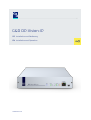 1
1
-
 2
2
-
 3
3
-
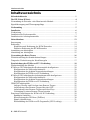 4
4
-
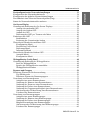 5
5
-
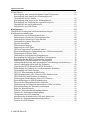 6
6
-
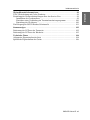 7
7
-
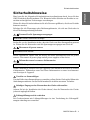 8
8
-
 9
9
-
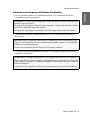 10
10
-
 11
11
-
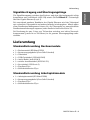 12
12
-
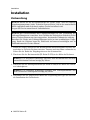 13
13
-
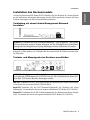 14
14
-
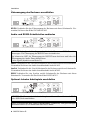 15
15
-
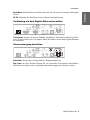 16
16
-
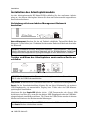 17
17
-
 18
18
-
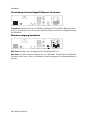 19
19
-
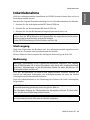 20
20
-
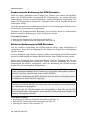 21
21
-
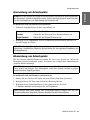 22
22
-
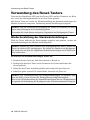 23
23
-
 24
24
-
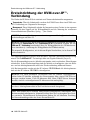 25
25
-
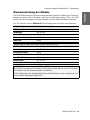 26
26
-
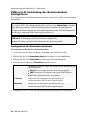 27
27
-
 28
28
-
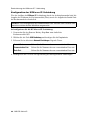 29
29
-
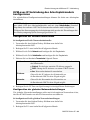 30
30
-
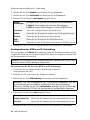 31
31
-
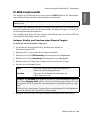 32
32
-
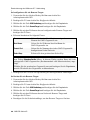 33
33
-
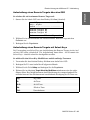 34
34
-
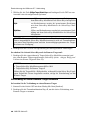 35
35
-
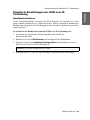 36
36
-
 37
37
-
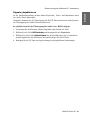 38
38
-
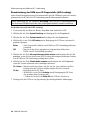 39
39
-
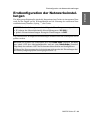 40
40
-
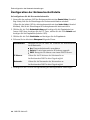 41
41
-
 42
42
-
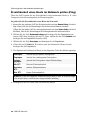 43
43
-
 44
44
-
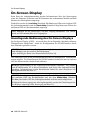 45
45
-
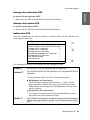 46
46
-
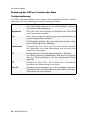 47
47
-
 48
48
-
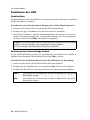 49
49
-
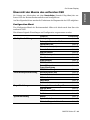 50
50
-
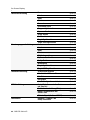 51
51
-
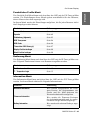 52
52
-
 53
53
-
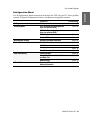 54
54
-
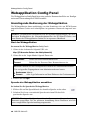 55
55
-
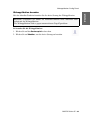 56
56
-
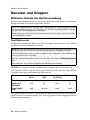 57
57
-
 58
58
-
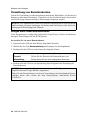 59
59
-
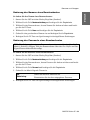 60
60
-
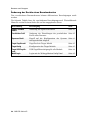 61
61
-
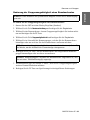 62
62
-
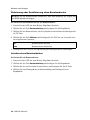 63
63
-
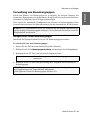 64
64
-
 65
65
-
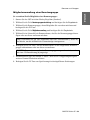 66
66
-
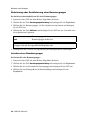 67
67
-
 68
68
-
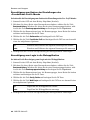 69
69
-
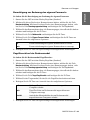 70
70
-
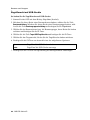 71
71
-
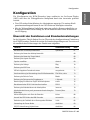 72
72
-
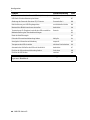 73
73
-
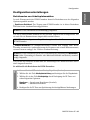 74
74
-
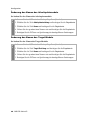 75
75
-
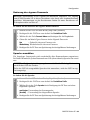 76
76
-
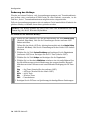 77
77
-
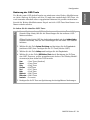 78
78
-
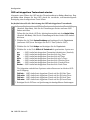 79
79
-
 80
80
-
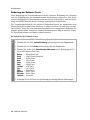 81
81
-
 82
82
-
 83
83
-
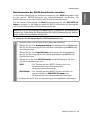 84
84
-
 85
85
-
 86
86
-
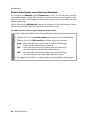 87
87
-
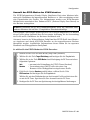 88
88
-
 89
89
-
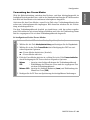 90
90
-
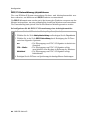 91
91
-
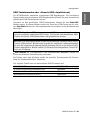 92
92
-
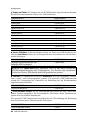 93
93
-
 94
94
-
 95
95
-
 96
96
-
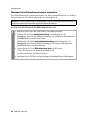 97
97
-
 98
98
-
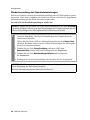 99
99
-
 100
100
-
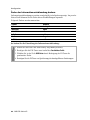 101
101
-
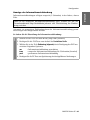 102
102
-
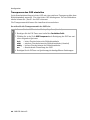 103
103
-
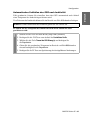 104
104
-
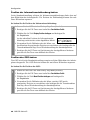 105
105
-
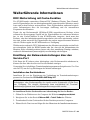 106
106
-
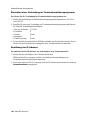 107
107
-
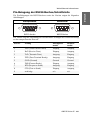 108
108
-
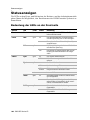 109
109
-
 110
110
-
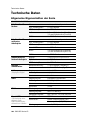 111
111
-
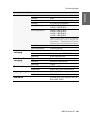 112
112
-
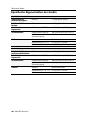 113
113
-
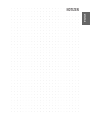 114
114
-
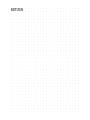 115
115
-
 116
116
-
 117
117
-
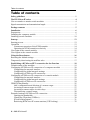 118
118
-
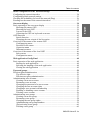 119
119
-
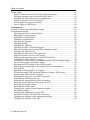 120
120
-
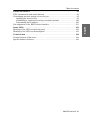 121
121
-
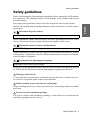 122
122
-
 123
123
-
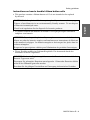 124
124
-
 125
125
-
 126
126
-
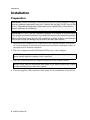 127
127
-
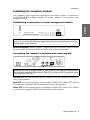 128
128
-
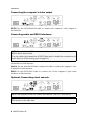 129
129
-
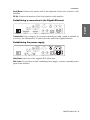 130
130
-
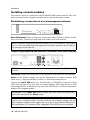 131
131
-
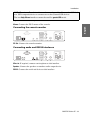 132
132
-
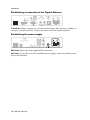 133
133
-
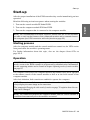 134
134
-
 135
135
-
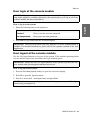 136
136
-
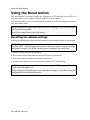 137
137
-
 138
138
-
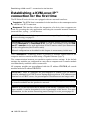 139
139
-
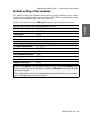 140
140
-
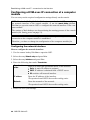 141
141
-
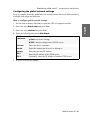 142
142
-
 143
143
-
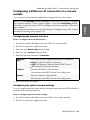 144
144
-
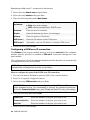 145
145
-
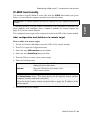 146
146
-
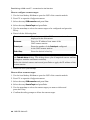 147
147
-
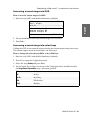 148
148
-
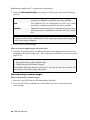 149
149
-
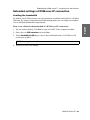 150
150
-
 151
151
-
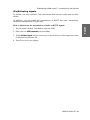 152
152
-
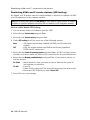 153
153
-
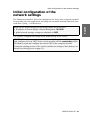 154
154
-
 155
155
-
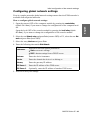 156
156
-
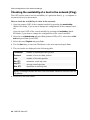 157
157
-
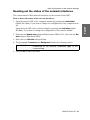 158
158
-
 159
159
-
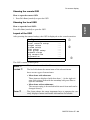 160
160
-
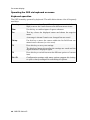 161
161
-
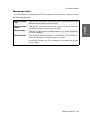 162
162
-
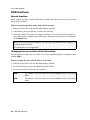 163
163
-
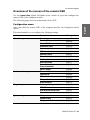 164
164
-
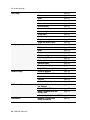 165
165
-
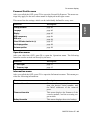 166
166
-
 167
167
-
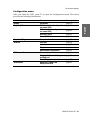 168
168
-
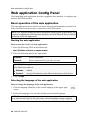 169
169
-
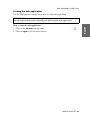 170
170
-
 171
171
-
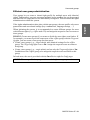 172
172
-
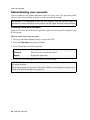 173
173
-
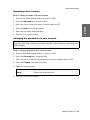 174
174
-
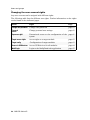 175
175
-
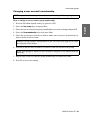 176
176
-
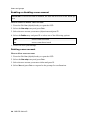 177
177
-
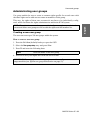 178
178
-
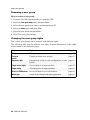 179
179
-
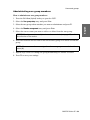 180
180
-
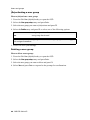 181
181
-
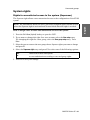 182
182
-
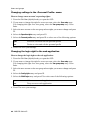 183
183
-
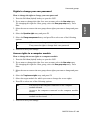 184
184
-
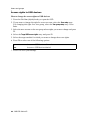 185
185
-
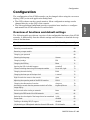 186
186
-
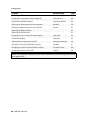 187
187
-
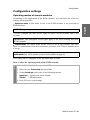 188
188
-
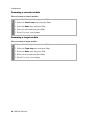 189
189
-
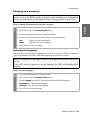 190
190
-
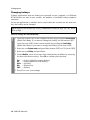 191
191
-
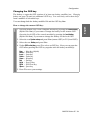 192
192
-
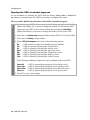 193
193
-
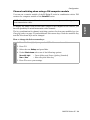 194
194
-
 195
195
-
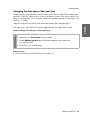 196
196
-
 197
197
-
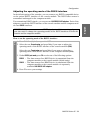 198
198
-
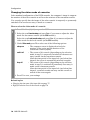 199
199
-
 200
200
-
 201
201
-
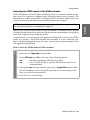 202
202
-
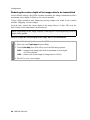 203
203
-
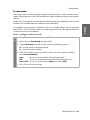 204
204
-
 205
205
-
 206
206
-
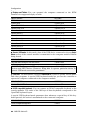 207
207
-
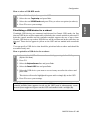 208
208
-
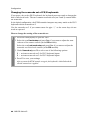 209
209
-
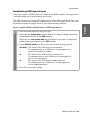 210
210
-
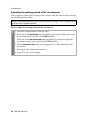 211
211
-
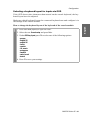 212
212
-
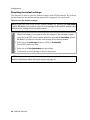 213
213
-
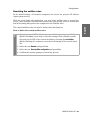 214
214
-
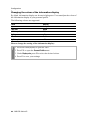 215
215
-
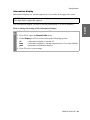 216
216
-
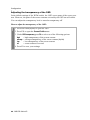 217
217
-
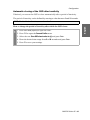 218
218
-
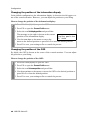 219
219
-
 220
220
-
 221
221
-
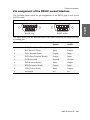 222
222
-
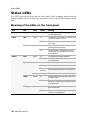 223
223
-
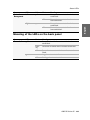 224
224
-
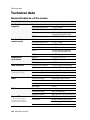 225
225
-
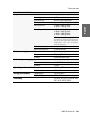 226
226
-
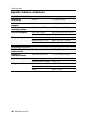 227
227
-
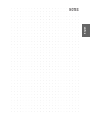 228
228
-
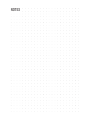 229
229
-
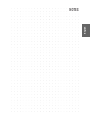 230
230
-
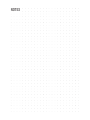 231
231
-
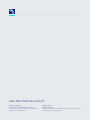 232
232
G&D DP-Vision-IP Installation and Operating Guide
- Typ
- Installation and Operating Guide
in anderen Sprachen
- English: G&D DP-Vision-IP
Verwandte Artikel
-
G&D DVI-Vision-IP Installation and Operating Guide
-
G&D DVI-Vision Installation and Operating Guide
-
G&D DVI-Vision Installation and Operating Guide
-
G&D DP-Vision Installation and Operating Guide
-
G&D DL-DVI-Vision Installation and Operating Guide
-
G&D VisionXS-IP-DP-HR Installation and Operating Guide
-
G&D DL-Vision Installation and Operating Guide
-
G&D DP1.2-VisionXG-Fiber Series Bedienungsanleitung
-
G&D VisionXS-IP-DP-UHR Installation and Operating Guide
-
G&D VisionXS-DP-HR Installation and Operating Guide